VBEの使い方:VBE画面の全体説明
VBAをやるうえでVBE操作に慣れているかどうかで開発効率が大きく変わってきます。
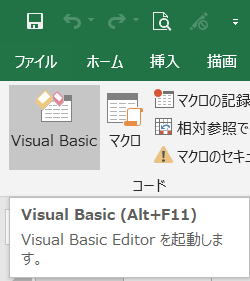
VBAで使われるコードエディタ、コンパイラ、デバッガ、その他の開発支援ツールが統合された開発環境がVBEです。
ここではVBE画面の全体構成について説明し、細部については今後順次説明していきます。
メニューの「挿入」→「標準モジュール」 ・・・ Alt + I + M
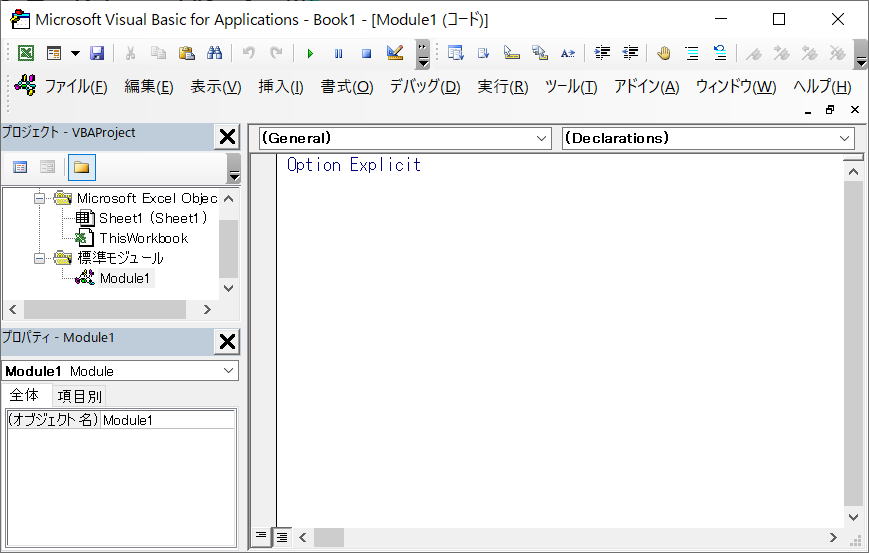
メニュー
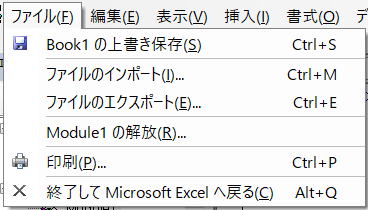
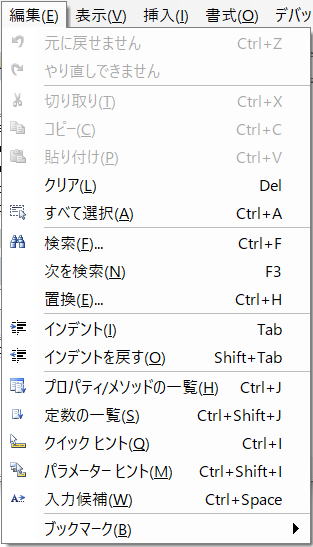
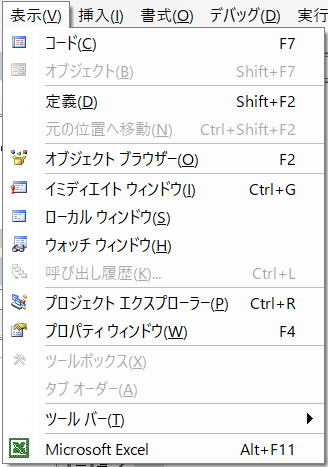
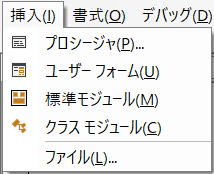
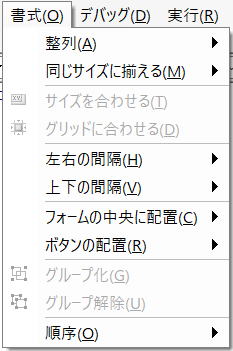
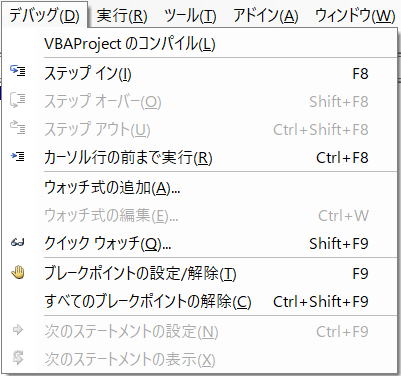
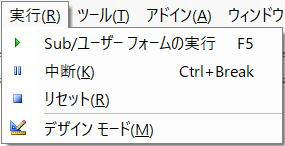
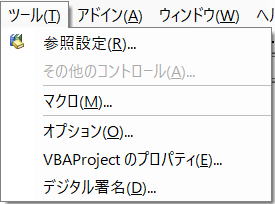
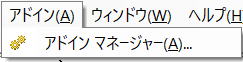
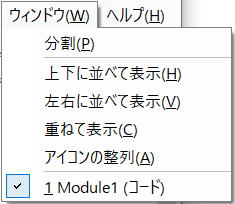
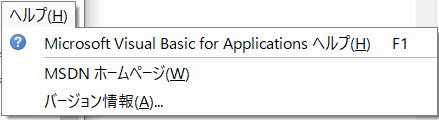
VBEでは、ほとんどの操作は、
・右クリックメニュー、
・ショートカット
一つ事つの機能については、良く使うものを中心に今後順次説明していきます。
マクロVBEのショートカット一覧
プロジェクト
メニューの「表示」→「オブジェクト エクスプローラー」で表示してください。
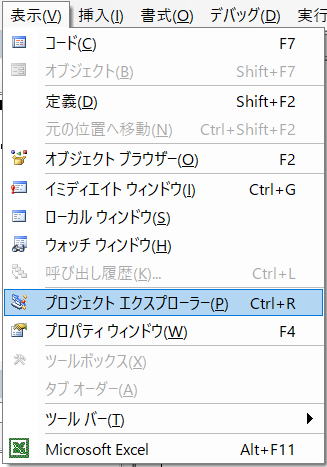
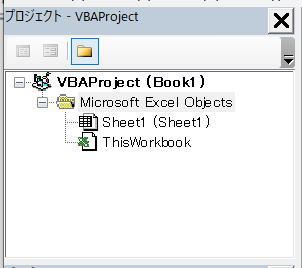
・フォームモジュール
・クラスモジュール
これらを2つずつ挿入した後
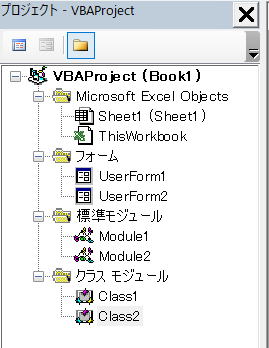
1ブック1プロジェクトという事です。
つまり、
プロジェクト = ブック
続けて、一番下にThisWorkbookが必ず付きます。
Sheet1(Sheet1)
これは、
シート見出しの名称(シートのオブジェクト名)
シートのオブジェクト名は、下で説明するプロパティ ウィンドウで変更できます。
第124回.Workbookのイベントプロシージャー
詳細については、以下を参照してください。
Excelユーザーフォーム入門
モジュールはいくつでも作成できます。
とはいえ、管理しやすい単位でプロシージャーをまとめて一つのモジュールにしましょう。
詳細については、以下を参照してください。
VBAのクラスとは(Class,Property,Get,Let,Set)
プロパティ
メニューの「表示」→「プロパティ ウィンドウ」で表示してください。
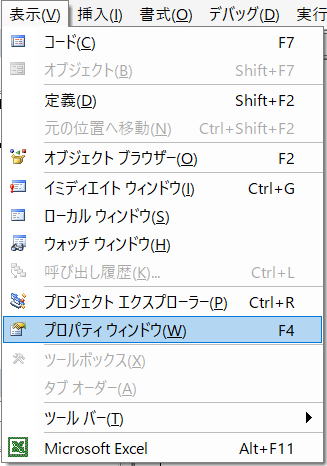
表示される項目は、オブジェクトの種類ごとに違う項目になります。
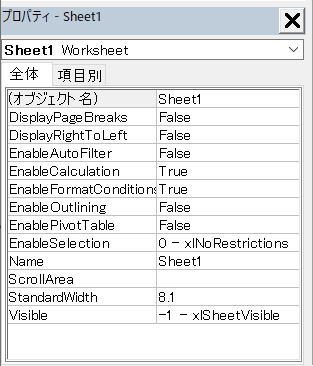
Sheet1(Sheet1)
シート見出しの名称(シートのオブジェクト名)
このオブジェクト名は、ここで変更します。
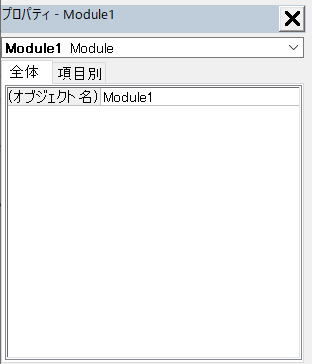
Module1
Module2
・・・
このように連番で作成されます。
2~3個なら、この名前のままでも良いですが、多くなってくると分からなくなってきます。
適切な名称にしておきましょう。
命名する際は、アルファベットおよびカナ漢字等の並び順を意識して付けるようにすると良いです。
その他のウィンドウ
メニューの「表示」→「イミィディエイト ウィンドウ」で表示してください。
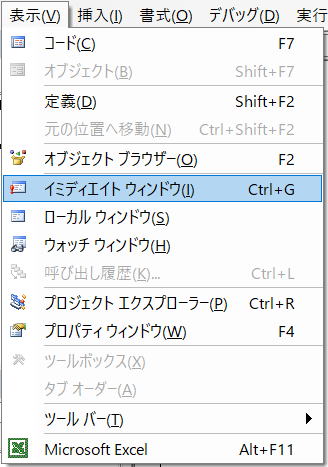
メニューの「表示」→「ローカル ウィンドウ」で表示してください。
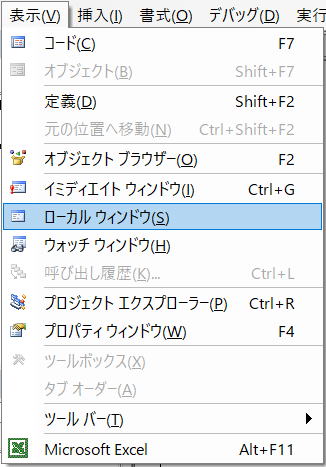
メニューの「表示」→「ウォッチ ウィンドウ」で表示してください。
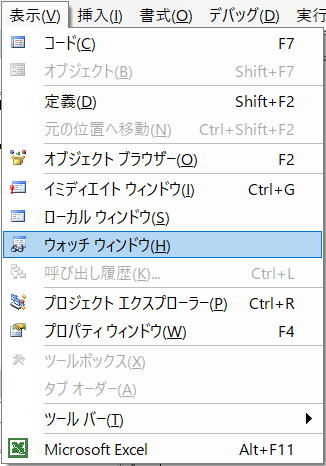
VBE画面の全体説明の最後に
それぞれのウィンドウの使い方や注意点は、次回以降に順次説明していきます。
同じテーマ「マクロVBA入門」の記事
VBEの使い方:VBE画面の全体説明
VBEの使い方:ツールのオプション設定
新着記事NEW ・・・新着記事一覧を見る
ブール型(Boolean)のis変数・フラグについて|VBA技術解説(2024-04-05)
テキストの内容によって図形を削除する|VBA技術解説(2024-04-02)
ExcelマクロVBA入門目次|エクセルの神髄(2024-03-20)
VBA10大躓きポイント(初心者が躓きやすいポイント)|VBA技術解説(2024-03-05)
テンキーのスクリーンキーボード作成|ユーザーフォーム入門(2024-02-26)
無効な前方参照か、コンパイルされていない種類への参照です。|エクセル雑感(2024-02-17)
初級脱出10問パック|VBA練習問題(2024-01-24)
累計を求める数式あれこれ|エクセル関数応用(2024-01-22)
複数の文字列を検索して置換するSUBSTITUTE|エクセル入門(2024-01-03)
いくつかの数式の計算中にリソース不足になりました。|エクセル雑感(2023-12-28)
アクセスランキング ・・・ ランキング一覧を見る
1.最終行の取得(End,Rows.Count)|VBA入門
2.セルのコピー&値の貼り付け(PasteSpecial)|VBA入門
3.RangeとCellsの使い方|VBA入門
4.ひらがな⇔カタカナの変換|エクセル基本操作
5.繰り返し処理(For Next)|VBA入門
6.変数宣言のDimとデータ型|VBA入門
7.ブックを閉じる・保存(Close,Save,SaveAs)|VBA入門
8.並べ替え(Sort)|VBA入門
9.セルのクリア(Clear,ClearContents)|VBA入門
10.Findメソッド(Find,FindNext,FindPrevious)|VBA入門
このサイトがお役に立ちましたら「シェア」「Bookmark」をお願いいたします。
記述には細心の注意をしたつもりですが、
間違いやご指摘がありましたら、「お問い合わせ」からお知らせいただけると幸いです。
掲載のVBAコードは動作を保証するものではなく、あくまでVBA学習のサンプルとして掲載しています。
掲載のVBAコードは自己責任でご使用ください。万一データ破損等の損害が発生しても責任は負いません。
